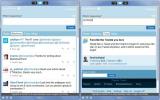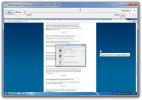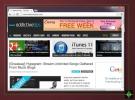Tetapkan Prioritas Proses Untuk Meningkatkan Kinerja Dengan Memprioritaskan Proses
Ada beberapa aplikasi yang menyimpan terlalu banyak memori walaupun Anda tidak membutuhkannya. Ini sangat menurunkan responsif komputer Anda dan membuat aplikasi lain yang lebih penting, berjalan lebih lambat dari yang seharusnya. Beberapa kali, Anda bahkan tidak menyadari dan proses yang terkait dengan beberapa aplikasi pihak ketiga terus berjalan di latar belakang memakan semua memori. Anda menyadari ada sesuatu yang salah hanya ketika komputer, menjadi terlalu lambat, atau sepenuhnya masuk ke mode tidak merespons. Pemroses Prioritas adalah aplikasi untuk Windows yang memungkinkan Anda untuk menyesuaikan prioritas menjalankan aplikasi. Ini memungkinkan Anda untuk menghentikan aplikasi intensif memori yang mengganggu orang lain. Aplikasi ini memungkinkan Anda menambahkan aplikasi ke pengaturan prioritas yang berbeda, seperti Waktu Nyata, Tinggi, Normal dan Diam. Anda juga dapat melihat daftar proses yang sedang aktif dan memilih kustom Modus operasi. Terus membaca untuk mengetahui lebih lanjut tentang Pemrioritas Proses.
Windows Task Manager juga memungkinkan Anda untuk mengubah prioritas proses, namun Anda tidak dapat menempatkannya proses yang berbeda menjadi kelompok prioritas yang berbeda membuat mereka berjalan dengan prioritas proses yang berbeda standar. Prioritizer Proses, di sisi lain, memiliki kategori yang berbeda, seperti Real-Time, Tinggi, Normal dan Idle. Anda dapat menempatkan proses di salah satu kategori dan berhenti khawatir tentang mengubah prioritas proses setiap kali Anda menjalankan aplikasi. Untuk menambahkan aplikasi ke Process Prioritizer, klik kanan ikon baki sistemnya dan pilih Buka. Sekarang, pilih Modus operasi dari Pemindaian Proses Sistem dan Hook Shell. Pemindaian Proses Sistem memungkinkan Anda menentukan Perbarui Interval antara 5 dan 60 detik, sementara Hook Shell memindai proses dan mengubah setiap instance dari proses apa pun yang tercantum untuk perubahan prioritas.

Selanjutnya, pilih tab dari atas Waktu Nyata, Tinggi, Normal dan Diam, tergantung pada tingkat prioritas yang ingin Anda tetapkan. Klik Menambahkan dan masukkan nama lengkap proses untuk aplikasi itu. Nama untuk proses aplikasi dapat ditemukan di bawah Proses saat ini tab.

Aplikasi melakukan semua fungsi yang diiklankan, namun, itu benar-benar dapat menggunakan face lift dalam hal antarmuka. Sekarang antarmuka terlihat sangat hambar. Selain itu, menambahkan proses ke program mengharuskan Anda untuk menulis namanya setelah melihatnya dari tab Proses Saat Ini. Akan lebih mudah jika pengguna dapat memilih proses langsung dari daftar. Process Prioritizer berfungsi pada Windows XP, Windows Vista dan Windows 7 versi 32-bit dan 64-bit.
Unduh Prioritizer Proses
Pencarian
Tulisan Terbaru
Social Lite: Klien Facebook, Twitter & Gmail Dengan Antarmuka Seperti iOS
Lite Sosial adalah aplikasi yang memungkinkan untuk mengelola akun ...
Tangkap Otomatis Tangkapan Layar pada Interval Kustom & Mainkan Mereka Seperti Video
Pelacakan waktu memiliki aplikasi skala luas dalam manajemen proyek...
Rekam Layar PC Cara Sederhana Dengan VidShot Capturer Untuk Windows
Screencasts adalah rekaman video dari layar komputer terutama dimak...